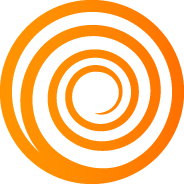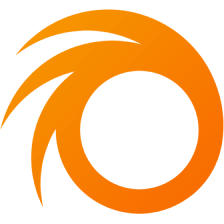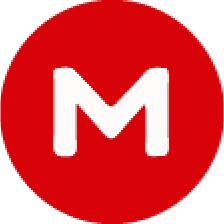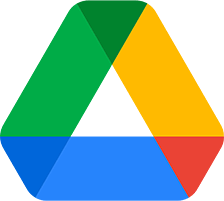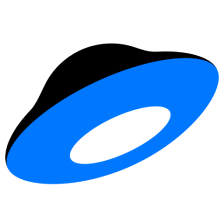Asi Win - установка, покупка, обзор
Введение
Asi Win - это программа только для официальных серверов Lineage 2, позволяющая автоматически запускать игровые аккаунты и перезагружать их в случае вылетов и дисконнектов, снимать лимит серверов на количество одновременно запущенных окон игры, подменяя идентификатор ПК (HWID) и IP с помощью IPv4 прокси-серверов.
Имеет удобный менеджер аккаунтов с отображением текущей информации о них - CP / HP / MP / уровня персонажа, количества адены.
Asi Win является самостоятельной программой, которая не требует наличия Адреналин бота, но может использоваться с ним в связке.
У нас на сайте также имеется похожая программа Hwid Spoofer для пиратских серверов.

Получение ключа
Тестовый доступ
Тестовый доступ для Asi Win не предоставляется.
Покупка
Покупка Asi Win на нашем сайте полностью автоматизирована.
- Перейдите на страницу покупки Asi Win.
- Нажмите на карточку интересующего вас типа лицензии, прочтите Важную информацию и подтвердите, что ознакомились с ней.
- Нажмите кнопку Купить.
- Вы будете перенаправлены на страницу платёжной системы, где необходимо выбрать удобный метод оплаты, указать свой Email (на него затем будет отправлен ключ) и нажать Оплатить.
- На странице платежного шлюза выполните инструкции, в зависимости от выбранного вами способа оплаты.
- Сразу после совершения платежа вас перенаправит на страницу с ключом.
Ключ будет автоматически отправлен на указанный при оплате Email.
Также вы всегда можете посмотреть все покупки в личном кабинете на нашем сайте. Для регистрации в кабинете используйте Email, который указывали при покупках. Либо добавьте этот Email в качестве Дополнительного.
Если у вас есть трудности с оплатой привычными вам методами - прочтите эту инструкцию!
Установка
Если у вас НЕ получится Загрузить или Запустить Asi Win - в первую очередь прочтите инструкцию ещё раз, посмотрите раздел Типовых проблем и попытайтесь принять описанные в нём меры. Если это не помогло, обратитесь к нашей тех. поддержке.
Установка апдейтера
- Создайте новую папку. Например, на рабочем столе или в корне диска
C:\.
Убедитесь, что в полном пути к папке и названии самой папки НЕТ пробелов и содержатся ТОЛЬКО английские символы!
Не используйте для папки названия "бот", "Адреналин" и подобные. Это небезопасно! - Скачайте архив с Апдейтером Адреналин бота.
- Переместите файл
Updater.exeиз архива в созданную папку. - Запустите
Updater.exe.После первого запуска Апдейтер для безопасности переименуется в случайное название. К примеру,_dk0ElTg2MTNbi0Dx.exe. - Теперь вы можете в одном месте скачивать, обновлять и запускать все наши продукты!

Установка Asi Win
- Выберите в Апдейтере программу Asi Win, а затем необходимую Версию - RU / EU / NA.
- Нажмите Загрузить и ожидайте, пока скачаются все файлы.
Галочкой слева от названия файла вы можете убрать из загрузки ненужные файлы. - Во вкладке Ключи нажмите Добавить ключи и вставьте купленный вами ключ. Затем нажмите Сохранить.
- Обратитесь к нашей тех. поддержке для получения
.exeфайла для запуска Asi Win. - Полученный
.ехефайл переместите в папку Asi Win. - Нажмите Запустить и выберите полученный от тех.поддержки файл. Появится стартовое окно. (скриншот)
Запускать Asi Win всегда нужно от имени Администратора! - Выберите Русский язык в трей меню (скриншот).
- Запустите Asi Win еще раз. Теперь она готова к использованию.
Обратите внимание! Адреналин бота нужно запускать после Asi Win.
По нажатию на кнопку Информация можно увидеть дату и время окончания ключа. (скриншот)
Советуем всегда запускать программу только с помощью Апдейтера - так вы всегда увидите и сможете загрузить обновления, что увеличит безопасность игровых аккаунтов.
Обзор и настройки
После того, как вы запустили программу, нажмите Менеджер - откроется основное окно Asi Win.

Давайте разберем по порядку все элементы главного окна:
Информация
В этой панели отображается история (логи) работы выделенного аккаунта, различные ошибки. При клике правой кнопкой мыши доступны дополнительные действия.
Главное меню
IQ - настройки модуля ICQ
К сожалению, он уже не работает из-за перехода протокола ICQ к закрытому типу.
H - основные настройки
Имеют 6 подразделов. Рассмотрим каждый из них в деталях:
Общие
Базовые опции программы.

Многооконка - активирует обход лимита игрового сервера на количество одновременно запущенных аккаунтов (при их запуске через Asi Win).
Hwid - включает подмену идентификатора ПК для каждого клиента игры, как будто они запущены на разных компьютерах.
Откл. если нет связи - при дисконнекте какого-нибудь аккаунта от игрового сервера автоматически будет закрыт и его клиент.
Перезапуск, если нет EXP более - перезапуск аккаунта в случае отсутствия изменения опыта персонажа в течении указанного количества минут.
Пауза на панели персонажей - задержка перед выбором персонажа на указанное количество секунд.
События
Оповещения о различных игровых событиях.

Окна
Настройки отображения окон игры.

Плагины
Настройки для связки с Адреналин ботом.

Для того, чтобы Адреналин бот видел аккаунты, загруженные через Asi Win, необходимо включить Модуль 1 и выбрать файл A.dll из папки Адреналин бота. (скриншот) Затем включить Модули в Панели управления, внизу главного окна Asi Win и перезапустить программу. (скриншот)
Антиспам
Неактуальные настройки, не используются.
Дополнительно
Второстепенные, но полезные опции.

Фоновая нагрузка (FPS) - снижает нагрузку на процессор от игровых клиентов при их нахождении в фоне (не на переднем плане). Min - меньше нагрузка, Max - выше.
Оптимизация памяти - при активации позволяет расходовать меньше оперативной памяти на каждое из окон игры.
Автозапуск окон - автоматически загружает отмеченные галочками аккаунты после запуска программы через указанное количество секунд. В случае с активацией Повтора, запуск будет производиться не только после запуска программы, а регулярно, с указанным интервалом.
Многооконка (NA) - неактуально, не используется.
Клиент игры - неактуально, не используется.
М - настройки менеджера аккаунтов

Настройки запуска - определяют различные параметры загрузки аккаунтов. В абсолютном большинстве случаев не требуют изменения.
Настройки детекторов - здесь можно указать различные условия на состояние персонажей, при выполнении которых будут происходить оповещения в соответствии с настройками в Общие настройки - События.
Прочее:
Прозрачность, Отображать состояние аккаунтов, Показывать опыт, Показывать кол-во адены - различные визуальные настройки менеджера аккаунтов.
Пауза выбора сервера - задержка при запуске аккаунтов перед выбором игрового сервера.
Ускоренный запуск окон - при включении уменьшает задержки между стадиями запуска аккаунтов, тем самым ускоряя загрузку.
Макс. размер истории - определяет максимальный размер файлов с историей (логами) работы аккаунтов, если в панели Информация активирована опция Хранить историю на диске.
Цвет:
MA - выбор цвета фона в списке аккаунтов.
MA text - выбор цвета текста в списке аккаутов.
History - выбор цвета фона в панели Информация.
Hist. txt - выбор цвета текста в панели Информация.
Script txt - неактуально, не используется.
Стандартные - возвращает настройки цветов к стандартным значениям.
С - неактуалено, не используется
Т - настройки времени активности

Всего возможно использовать 5 таймеров для определения времени, в которое те или иные аккаунты должны запускаться, быть онлайн. В остальное время, эти аккаунты будут закрыты и отключены.
Будни - временной интервал активности в будние дни (понедельник - пятница).
Вых-е - временной интервал активности в выходные дни (суббота - воскресенье).
МА Имя (вхождение) - здесь необходимо указать названия аккаунтов, для которых определяется таймер активности. При этом можно указать лишь часть названия.
К примеру, у нас есть 10 аккаунтов - "Bish_1", "Bish_2", ... "Bish_10". Можно не вписывать полностью название каждого из них, а только указать "Bish".
Диапазон аккаунтов - в этой настройке вы можете указать интервал порядковых номеров аккаунтов, для которых должен работать таймер. Порядковый номер - это позиция, на которой находится аккаунт в списке менеджера. По умолчанию диапазон не ограничен - "0 - 1000".
Уровень персонажей - а этот параметр аналогичен по логике предыдущему, но учитываются не порядковые номера аккаунтов, а уровни персонажей.
Пауза срабатывания - случайный интервал времени, через который каждый раз будут срабатывать и проверяться таймеры активности, запуская или останавливая аккаунты.
К - компактный режим
Активация компактного режима интерфейса, при котором скрывается панель Информация и панель с кнопками и опциями под списком аккаунтов.
Х - скрыть интерфейс
Снова открыть его можно, два раза нажав на программу в трей меню на панели задач.
Кстати, правым кликом по строке главного меню, можно настроить отображение окна Asi Win поверх всех других.
Менеджер аккаунтов
Это список, в котором отображаются ваши аккаунты с персонажами, информация об их статусе, сервер и прочее.
По клику на колонку Аккаунты включается отображение порядковых номеров аккаунтов.
Слева от названия каждого из аккаунтов есть галочка, которая позволяет отметить аккаунт, что используется во многих местах программы для различных манипуляций над аккаунтами.
По нажатию правой кнопки мыши открывается меню возможных действий для работы с аккаунтами.
Меню менеджера аккаунтов

Редактировать - открывает окно настроек выделенного аккаунта. О них мы поговорим позже.
Добавить - открывает окно настроек нового аккаунта с последующим добавлением его в список. Далее мы будем еще разбирать настройки аккаунтов в подробностях.
Отметить всех - помечает все аккаунты, проставляя галочки слева от названий аккаунтов.
Снять все галки - наоборот снимает отметку со всех аккаунтов.
Удалить - удаляет выделенный аккаунт из списка.
Отложенный запуск - начинает загрузку выделенного аккаунта с задержкой.
Запуск - начинает загрузку выделенного аккаунта. Запустить аккаунт также можно двойным кликом по нему.
Выгрузить все отм. - останавливает работу всех отмеченных аккаунтов.
Выгрузить все - останавливает работу вообще всех аккаунтов.
Выгрузить - останавливает работу выделенного аккаунта.
Панель управления
Здесь располагаются базовые кнопки управления аккаунтами и настройки.

Автовход - при активации Asi Win будет не только запускать окна игры и логиниться, но и выбирать сервер, выбирать персонажа, входить в игру в полной мере.
Контроль - если данная опция активна, программа будет автоматически перезагружать аккаунты, с которыми возникли проблемы - дисконнект, непредвиденное закрытие клиента и т.д.
Модули - необходимо активировать для связки с Адреналин ботом. Но мы уже говорили, что для этого нужно еще и произвести действия в общих настройках Asi Win.
Q - начинает загрузку выделенного аккаунта с задержкой.
Запуск - начинает загрузку выделенного аккаунта с задержкой.
Запуск всех отмеченных - начинает загрузку отмеченных аккаунтов в списке менеджера.
Правее есть кнопка, позволяющая выбрать количество одновременно запускаемых игровых аккаунтов. По умолчанию Asi Win запускает аккаунты по очереди, по одному.
Окно добавления и редактирования аккаунта

Login - логин аккаунта. Необходимо указывать Email, на который зарегистрирован аккаунт.
Password - пароль аккаунта.
Manager name - название аккаунта, которое будет отображаться в менеджере Asi Win.
Protect. Pass (Pin) - пин-код игрового персонажа. Необязателен.
Сервер - в этом выпадающем списке необходимо выбрать игровой сервер.
Если в списке отсутствует ваш сервер или есть проблемы с выбором сервера при запуске аккаунтов, то:
-
Выберите справа в опции Игра версию игры с регионом (RU / EU / NA, Classic / Essence) и попробуйте снова.
-
Если 1ый пункт не помог, то придется вводить идентификатор (ID) сервера справа от выпадающего списка, поставив при этом галочку.
Возникает вопрос - где взять этот ID? Есть решение - введите ID 222, тогда при запуске аккаунта на стадии выбора сервера откроется консольное окно со списком серверов и их ID. Один из этих ID и нужно ввести, какой точно - неизвестно, пробуйте все.
Персонаж - здесь указывается порядковый номер персонажа на аккаунте, если нужен конкретный, либо Авто - тогда выбираться будет просто последний.
Для всех, Отмеченных - опции позволяют применить аналогичные настройки для других аккаунтов.
Скрипт - неактуально, не используется.
Прокси - при активации становится доступной настройка IPv4 прокси-сервера, который будет использоваться для подмены IP, с которого используется этот аккаунт.
Новый путь к игре - необходимо нажать для выбора пути до файла запуска игры.
Для RU и EU регионов нужно выбирать L2.exe, а для NA - NCLauncher.exe. Все они находятся в папке игры.
Первый вход
Для начала работы необходимо:
- Запустить Asi Win и перейти к главному окну с менеджером аккаунтов.
- Активировать галочки Автовход, Контроль, Модули под списком аккаунтов. Открыть в главном меню Общие настройки (Н) и активировать опцию Hwid. Если вы хотите использовать Asi Win совместно с Адреналин ботом, то выбрать A.dll в настройках Плагинов.
- Правым кликом по списку аккаунтов открыть окно добавления аккаунта.
- Ввести данные аккаунта, выбрать игровой сервер или ввести его ID, выбрать путь до файла запуска игры. Сохранить, аккаунт появится в списке.
- Двойным кликом по аккаунту запустить его. При запуске может появиться окно с обратным отсчетом - необходимо зайти на Email аккаунта и ввести код безопасности, который придет в письме.
- Готово. Аккаунт должен загрузиться, а персонаж зайти в игру.
Типовые проблемы
Asi Win не запускается
Существует несколько причин, из-за которых программа может не запускаться. В основном связано это с тем, что программа внедряется в сторонний процесс (игру), и, конечно же, это не нравится антивирусам и защитным технологиям Windows.
- Мешает Windows DEP (Data Execution Prevention).
С помощью Утилиты в нашем Апдейтере необходимо добавить все.ехефайлы программы в Исключения DEP. - Мешает Защитник Windows (Windows Defender).
В начале отключите "Защиту в реальном времени" в настройках Защитника Windows.
Затем с помощью Утилиты в нашем Апдейтере полностью Отключите Защитника. - Мешает установленный сторонний антивирус.
Добавьте папку или файлы программы в исключения своего антивируса (как это сделать, можно найти в Google), а лучше отключите / удалите его полностью. Некоторые антивирусы даже в отключенном состоянии продолжают блокировать запуск программы! - В пути до программы есть пробелы или некорректные символы.
При этом вы даже возможно увидите консольное окно с какой-то надписью.
Назовите папку БЕЗ пробелов и ТОЛЬКО английскими символами, а также переместите папку в корень дискаC:\. - Не обновлены или отсутствуют какие-то файлы программы.
Такое возможно по разным причинам, даже если вы сами ничего не трогали. Например, файлы мог удалить антивирус.
Соответственно стоит перепроверить файлы нашим Апдейтером и загрузить при необходимости. - Неверно введены лицензионные ключи программы.
Убедитесь, что в ключе нет некорректных символов, пробелов и т.д.. Лучше всего прямо скопировать и вставить ключ в нашем Апдейтере. - Проблема соединения с сервером авторизации программы.
Попробуйте использовать какой-нибудь VPN сервис. Например, ProtonVPN из Утилит нашего Апдейтера, у него есть бесплатный тариф.
Также отключите программы для фильтрации трафика и рекламы типа AdBlocker. - Не перезагружен компьютер.
Иногда, особенно после выполнения пунктов выше, требуется просто перезапустить ваш ПК.
Ошибка vcruntime140
Программа требует наличия компонента Visual C++ Redistributable 2015 (x86 + x64).
Необходимо скачать и установить его.
Показываются знаки вопроса вместо текста
Это означает, что в вашей системе не установлен русский языковой пакет.
Как это сделать, можем посоветовать поискать в интернете.
Если же у вас проблема иного характера или никакие действия вам не помогли, обратитесь к тех поддержке Asi Win.